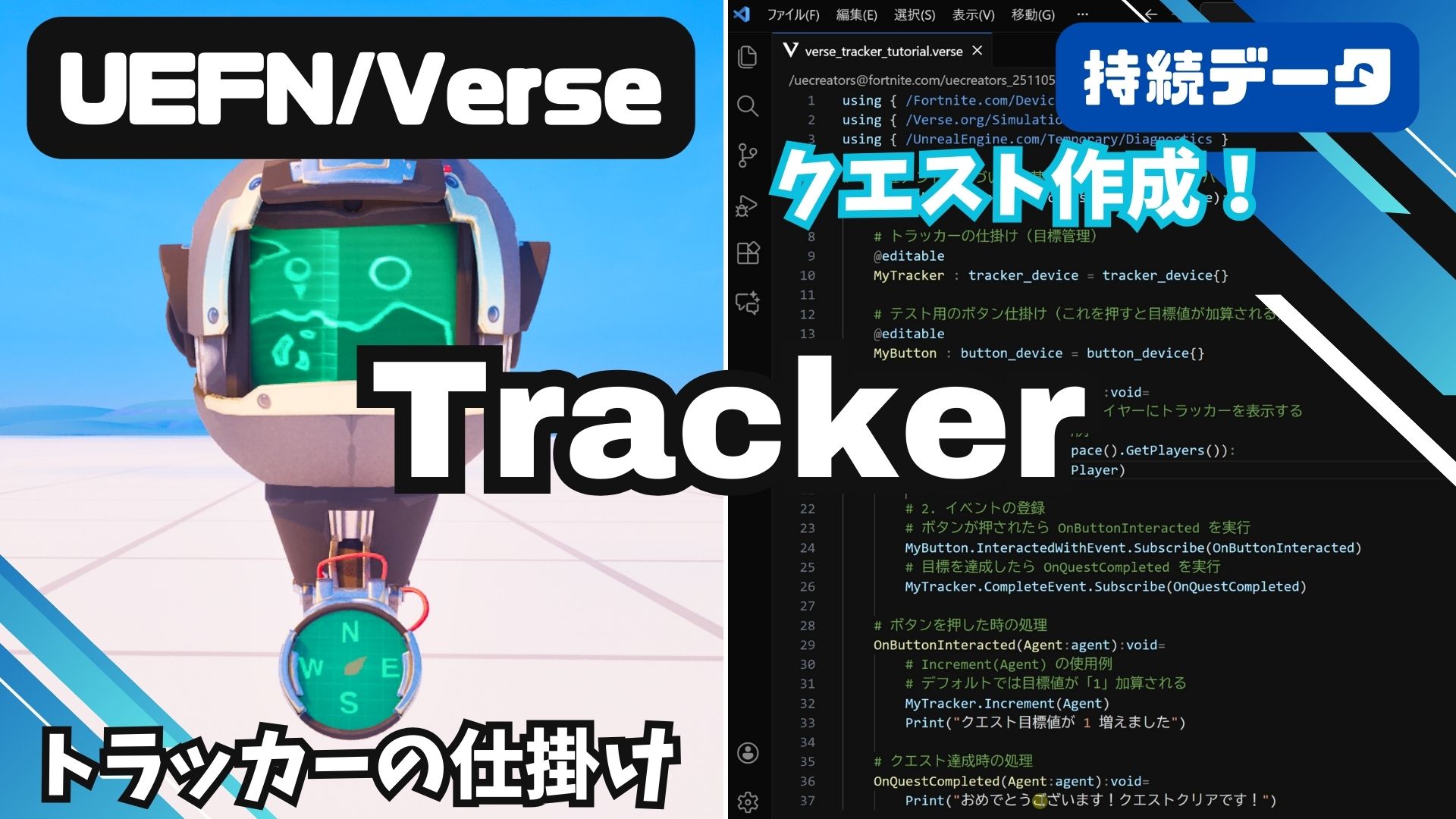【UEFN】通気口の仕掛けの使い方|飛ばす強さやスカイダイブの設定方法
UEクリエイターズ【運営】
こんにちは、UEクリエイターズです。今回もUEFN(Unreal Editor for Fortnite)の使い方について解説していきます。
この記事では、通気口の仕掛け(Air Vent Device) について具体的に説明していきます。
動画でも解説しているので参考にしてみてください。
通気口の仕掛けとは
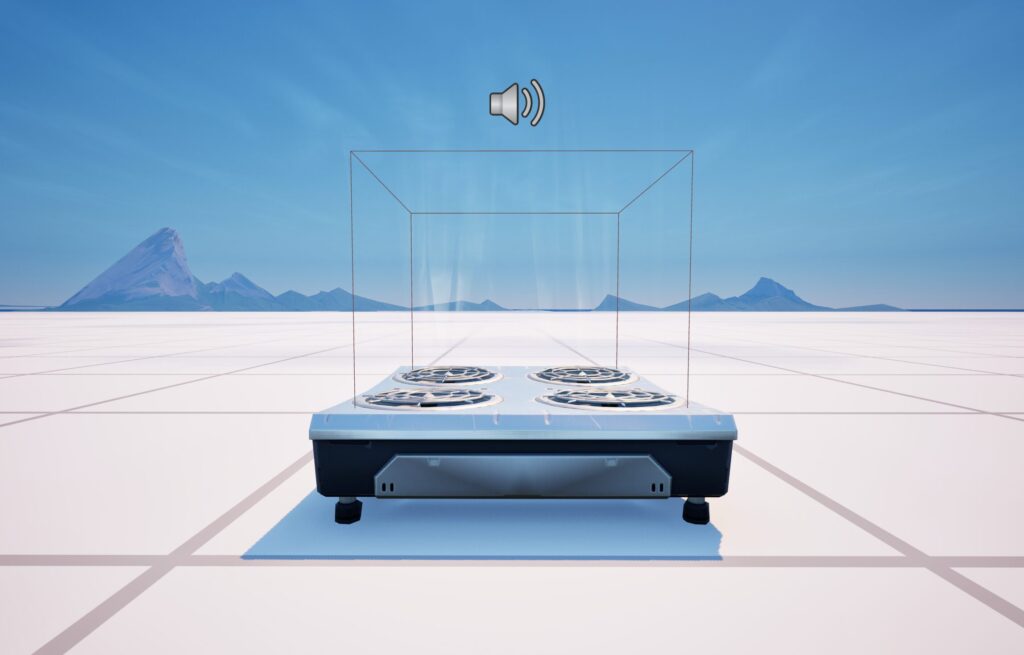
通気口の仕掛けは、Fortnite内で風の力を使ってプレイヤーを移動させるための仕掛けです。
特定のエリアに配置することで、プレイヤーを上方向や横方向に飛ばしたり、空中をゆっくりと漂わせる「スカイダイブ機能」を使わせたりすることができます。
視覚効果として風が吹き出しているように見え、ゲームのギミックやレベルデザインに役立ちます。
通気口の仕掛けの基本的な使い方
レベルへの配置
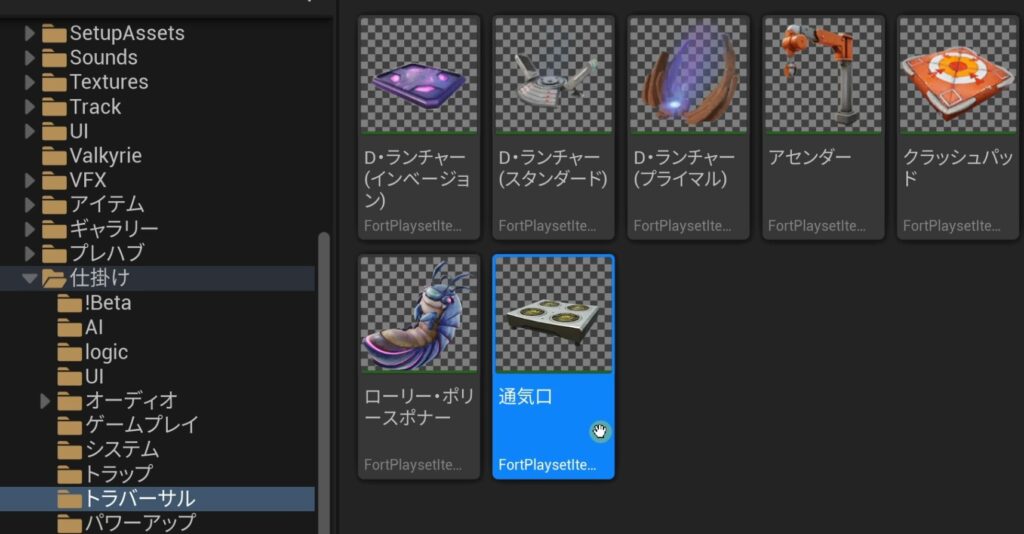
- コンテンツブラウザを開きます。
- 「仕掛け」→「トラバーサル」の項目に進みます。
- その中にある 「通気口」 の仕掛けを見つけ出し、レベル上にドラッグ&ドロップで配置します。
配置された通気口は、デフォルト設定のままでも風を吹き出し、プレイヤーを上方向に飛ばす効果があります。
プレイヤーの移動とスカイダイブ機能
上方向への移動

通気口に乗ると、風によって上方向に高く飛ばされます。
スカイダイブ機能

上空に飛ばされた際に「スカイダイブ機能」がオンになっていると、空中をゆっくりと漂うような動きが適用され、グライダーを展開することも可能です。
横方向への移動

通気口は上向きだけでなく、横向きに配置しても動作します。横向きに配置された通気口を通り過ぎると、横方向に飛ばされます。
オプション設定による詳細な調整
通気口の仕掛けは、詳細パネルで様々なオプションを調整することで、より細かく動作をカスタマイズできます。
ユーザーオプション
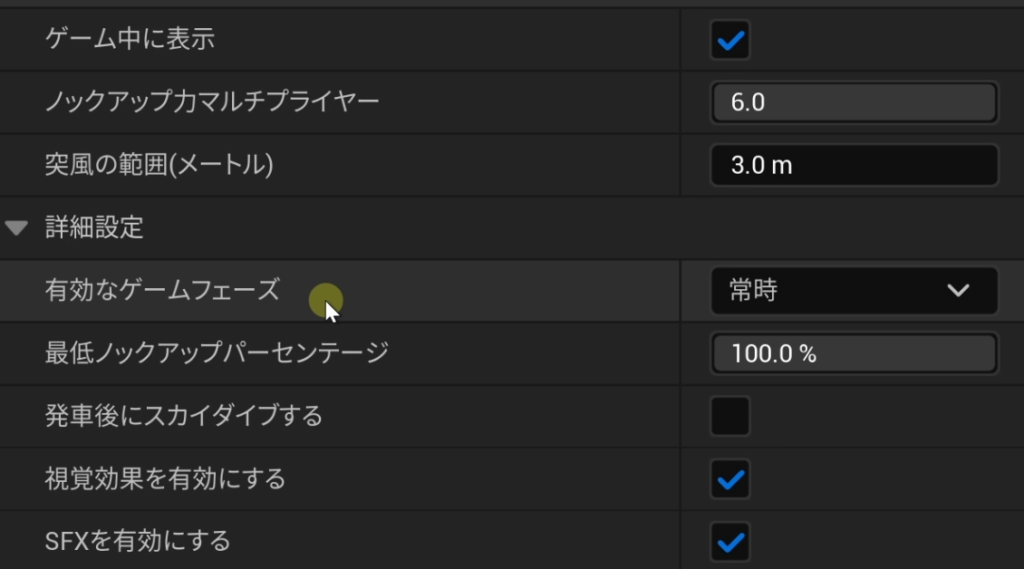
- ゲーム中に表示: デフォルトではオンになっていますが、オフにすることで通気口の見た目を完全に透明にすることができます。これにより、見えない風のギミックを作成することが可能です。
- ノックアップ力マルチプライヤー: プレイヤーが通気口の風に入った際に、どれくらいの強さで押し出されるかを設定します。
- デフォルトは2.0ですが、最大で6.0まで上げることができ、より遠くまで飛ばすことが可能になります。
- 突風の範囲: プレイヤーが通気口にどれくらい近づいたときに効果を受けるかを設定します。
- デフォルトは3mです。この範囲外では風の影響を受けません。
- 最大20mまで設定可能で、遠くからでもプレイヤーが風の影響を受けるようになります。
- 最低ノックアップパーセンテージ: トップの範囲内で、最も遠い地点にいるプレイヤーがどれくらいの力で押し出されるかを設定します。
- デフォルトは100%で、風に近い場所でも遠い場所でも同じ力で押し出されます。
- この値を30%などに下げると、遠い場所にいるプレイヤーは30%の力で押し出され、近い場所ほど強く押し出されるといった、より自然な物理法則に基づいた挙動を再現できます。
- 発車後にスカイダイブする: デフォルトではオフになっていますが、オンにすることでプレイヤーが上空に飛ばされた後にスカイダイブ(グライダー展開) できるようになります。
- 視覚効果を有効にする: 風が吹き出すエフェクトの表示/非表示を切り替えます。
- サウンドエフェクトを有効にする: 風の音やトップの効果音の有無を切り替えます。
設定例とテストプレイ
例えば、横向きに配置した通気口で、ノックアップ力を最大(6.0)にし、最低ノックアップパーセンテージを30%に設定した場合、以下のような挙動になります。
- 遠い場所: 通気口から20mのギリギリの範囲では、わずかに押し出される程度です。
- 近い場所: 通気口の近くを通り抜けると、非常に強い勢いで遠くまで飛ばされます。
また、プレイヤーが地面に足をつけているか、飛び越えながら通り過ぎるかでも、受ける力の強さが異なります。マップのゲームスタイルに合わせて、これらの設定を調整し、テストプレイを通じて最適なバランスを見つけることが重要です。
参考資料
ABOUT ME